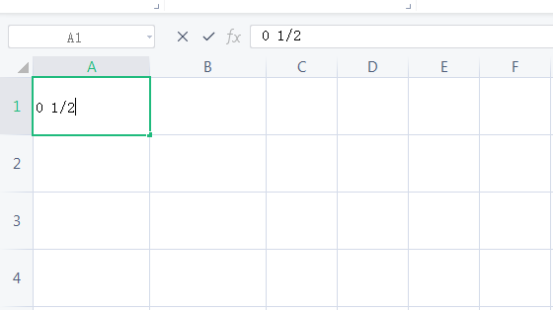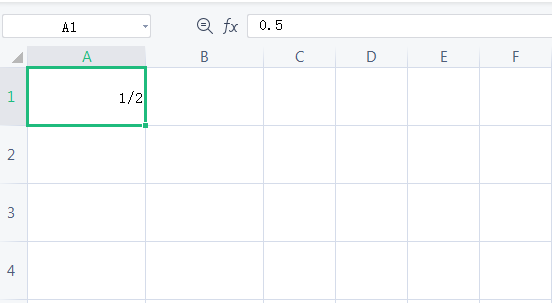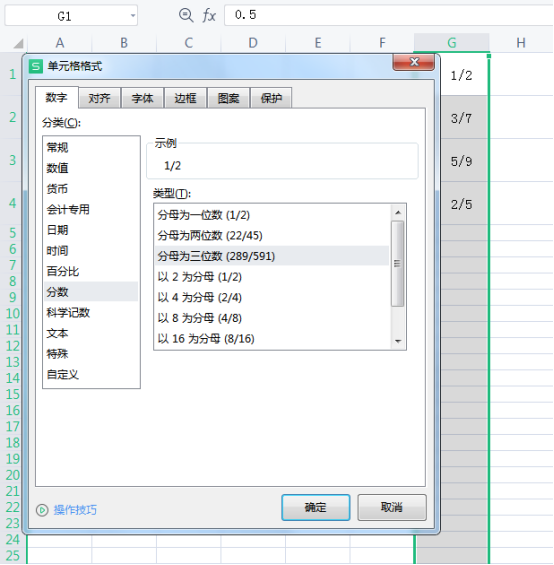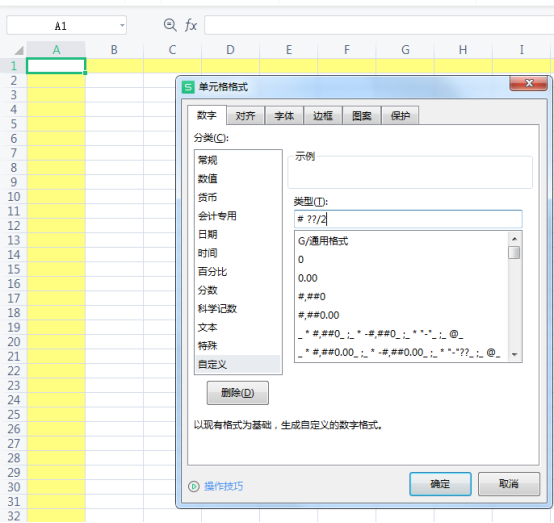| Excel有几种分数输入方法?Excel打出分数的几种方法 | 您所在的位置:网站首页 › excel的公式在哪 › Excel有几种分数输入方法?Excel打出分数的几种方法 |
Excel有几种分数输入方法?Excel打出分数的几种方法

办公软件的使用是一项非常基础的技能,可以帮助人们快速进行文字处理,表格制作,数据处理,制作演讲稿等。办公软件的应用范围很广,大到统计,小到记录,数字化办公等等都离不开办公软件的鼎力协助。为帮助用户快速掌握办公软件的使用,羽兔网有Word、Excel、PPT、思维导图等办公软件的精品教学课程,都可以免费试学,还没有掌握办公软件的小伙伴们一定不要错过哦。 Excel打出分数的四种方法分享: 方法一:如果是单个单元格,你要输入二分之一,那么你可以输入一个0,然后空格,再输入1/2。如下图所示:
按回车键就会发现刚刚输入的数字变成了分数了。如下图所示:
这个方法输入分数方便,可以计算,但是不够美观(因为我们经常会用竖式表示分数,这个样子输入不太符合我们的阅读习惯)
方法二:如果是多个单元格,那么请选择要输入分数的单元格邮件设置单元格公式,在分类里面选择[分数],选择右边的类型。这样下次无论是直接输入分数还是输入小数,都是会自动算出我们需要输入的分数。如下图所示:
方法三:使用Microsoft公式输入 可以使用菜单”插入/对象”,在对象类型里找到”Microsoft公式3.0”,(确定)即可出现公式编辑器(公式编辑器需要自定义安装,如果还没有安装,会提示放进office安装光盘,按提示操作即可),我们可以按在word中使用公式编辑器同样的方法世俗如分数。 这个方法输入非常美观,易于排版,符合日常书写分式的习惯,但输入的分数不能计算。
方法四:自定义输入 比如需要输入二分之一,先选中单元格,使用菜单”格式/单元格”,在”数字”的分类里面选择”自定义”,再在类型里面输入:#(空格)??/2.就可以了。如下图所示:
以上就是Excel表格打出分数的四种方法,Excel是目前流行的个人计算机数据处理软件,具有表格、图表、函数、数据库等功能,想自学Excel的一定要到羽兔来看看哦。 |
【本文地址】